Slik fjerner du enheter fra Google Home
Miscellanea / / April 05, 2023
Den første Google Home, Google Home Hub, Google Home Mini og forskjellige smarthøyttalere er alle en del av Google Home-serien. En rekke smarte husholdningsapparater, inkludert Nest-termostaten, er en del av porteføljen, som selges under Google Nest-merket. Google Home kan håndtere timeplanen din, levere væroppdateringer og mer, takket være Google-assistenten som allerede er inkludert i enheten. Det er utallige kompatible lys, kameraer, høyttalere og andre enheter du kan administrere. Alle de siste varslene og påminnelsene dine kan sees fra én enkelt app. Android-smarttelefoner, nettbrett, iPhones og iPads har alle tilgang til Google Home-appen. Men på et tidspunkt vil du kanskje fjerne enheter fra Google Home. Så denne artikkelen vil forklare trinnene for deg om hvordan du fjerner en tilkoblet enhet og tilbakestiller en Google Home mini til fabrikkstandard.

Innholdsfortegnelse
- Slik fjerner du enheter fra Google Home
- Hvordan kan du fjerne en tilkoblet enhet?
- Hvor er enhetsinnstillingene på Google Home?
- Hvordan kan du fjerne enheter fra Google Home?
- Hvorfor kan du ikke fjerne en enhet fra Google Home?
- Hva skjer hvis du fjerner en enhet fra Google-kontoen din?
- Hvordan kan du fjerne en ukjent enhet fra nettverket ditt?
- Hvordan kan du fjerne et hjem fra Google Home?
- Hvordan kan du fjerne en enhet fra Google-appen?
- Hvordan kan du fjerne en enhet fra Chromecast?
- Hvordan kan du tilbakestille en Google Home Mini til fabrikkstandard?
- Hvordan kan du administrere enheter på Google Wifi?
Slik fjerner du enheter fra Google Home
Begrepet Google Home kan brukes til å beskrive både den originale Google Home-smarthøyttaleren og hele produktutvalget, som også inkluderer Google Home Hub, Google Mini og andre elementer. Den første Google Home-dingsen besto ganske enkelt av en enkelt to-tommers høyttaler og noe datamaskinutstyr innelukket i et kabinett som lignet en luftfrisker. Den har allerede innebygd Wi-Fi-tilkobling, som den bruker for å koble til Wi-Fi-nettverket og internett. Amazon Echo var målmarkedet for den originale Google Home. Selv om det er basert på Google Assistant i stedet for Amazons virtuelle Alexa-assistent, tilbyr den sammenlignbare muligheter og funksjoner.
Google har lansert en rekke ulike produkter i Google Home-serien i tillegg til den første smarthøyttaleren.
- Google Home-smarthøyttaleren er nå tilgjengelig i en mindre form, nemlig Google Home Mini. Selv om høyttalerkvaliteten ikke er like enestående og den tar mindre plass, er Google Assistant fortsatt fullt tilgjengelig.
- En bedre erstatning for Google Home Mini er Google Nest Mini. Selv om den har en sammenlignbar fysisk faktor, er lyden av høyere kvalitet.
- En større versjon av Google Home med ekstra høyttalere og bedre lydkvalitet er kalt Google Home Max.
- Google Nest Hub er en Google Home med integrert skjerm. I tillegg til alt Google Home kan gjøre, har den nå muligheten til å vise bilder og lage videosamtaler.
- En Google Nest Hub med større skjerm, bedre lyd og tilleggsfunksjoner kalles Google Nest Hub Max.
Disse enhetene må være koblet til Google Home-appen på smarttelefoner, nettbrett, iPhones og iPads. Disse kan også fjernes i henhold til dine behov. Så la oss dykke dypere inn i denne artikkelen for å finne ut trinnene for å fjerne enheter fra Google Home.
Hvordan kan du fjerne en tilkoblet enhet?
La oss se prosedyren for å fjerne tilkoblede enheter fra Google Home:
1. Åpne Google Home app på din Android eller iOS enhet.
2. Trykk på ønsket enhet du vil fjerne fra Google Home-kontoen din.

3. Trykk deretter på Innstillingertannhjulikon fra øverste høyre hjørne av skjermen.
Merk: Selv om du kan se enheten din i Google Home-appen, kan den bli koblet fra hvis du ikke får tilgang til innstillingene. Sørg for at gadgeten er koblet til internett og koblet til.

4. Sveip ned og trykk på Fjern enheten.

5. Trykk på Fjerne fra popup-vinduet for å bekrefte handlingen.

Les også: Slik fjerner du Apple ID fra Apple Watch
Hvor er enhetsinnstillingene på Google Home?
Du kan komme til Enhetsinnstillinger av Google Home-appen din ved å trykke på Enhet > Innstillinger tannhjulikon.
Hvordan kan du fjerne enheter fra Google Home?
Trinnene nedenfor forklarer deg prosedyren for å fjerne enheter fra Google Home-appen.
Merk: Sørg for at dingsen er koblet til internett og plugget inn.
1. Start Google Home app og trykk på ønsket enhet.

2. Trykk på Innstillingertannhjulikonet > Fjern enhet.
3. Til slutt, trykk på Fjerne fra popup-vinduet for bekreftelse.

Les også: 9 beste videodørklokker som er kompatible med Google Home
Hvorfor kan du ikke fjerne en enhet fra Google Home?
An ustabil eller ingen internettforbindelse kan forårsake et problem for enheten din å koble til Google Home.
Hva skjer hvis du fjerner en enhet fra Google-kontoen din?
I Google Home-appen, hvis du fjerner en enhet fra Google-kontoen din, vil den gjøre det koble gadgeten fra husets innbyggere. Den vil ikke lenger være koblet til Google-kontoen din. Denne enhetens data, inkludert videoaktivitet, vil bli slettet. Den kan legges til senere igjen ved bare å velge enheten.
Hvordan kan du fjerne en ukjent enhet fra nettverket ditt?
For å få en liste over nylige enheter som har fått tilgang til kontoene dine, gå til aktivitetsfanen for disse kontoene og slett dem. Alle enhetene som har hatt tilgang til kontoen din i løpet av de siste 28 dagene, vises på enhetens aktivitetsside. For å få tilgang til enhetens informasjonsvindu, finn enheten og dobbeltklikk på den. Følg deretter fjerningsprosedyren for alle enheter. Slik fjerner du noen av disse enhetene fra Google Home:
1. Åpne Google Home app på telefonen.
2. Trykk på ønsket enhet > Innstillinger tannhjulikon.

3. Trykk deretter på Fjern enheten.

4. Til slutt, fra popup-vinduet, trykk på Fjerne.
Les også: Slik fjerner du dupliserte filer i Google Disk
Hvordan kan du fjerne et hjem fra Google Home?
I tilfelle du er den eneste beboeren i et hjem, kan du fjerne det via Home-appen. Du må først slette alle andre beboere i hjemmet ved å bruke Google Home-appen hvis du ikke er den eneste som bor der. Hvis ikke er du begrenset til å forlate huset alene, og de andre beboerne har fortsatt tilgang til stedet og dets innredning. Slik fjerner du ønsket hjem fra Google Home-appen:
Merk: Sletting av hjemmet ditt vil ikke fjerne data fra Google-kontoen din.
1. Få tilgang til Google Home app på telefonen.
2. Bytt til ønsket hjem du ønsker å bli kvitt.
3. Trykk på Innstillinger alternativ.
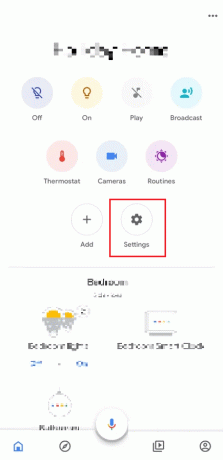
4. Trykk på Slett dette hjemmet.

5. Til slutt, trykk på Slett hjemmet.
Så snart huset ditt er slettet, er Google-kontoen din nå fri for hjemmet. Lys, skjermer, høyttalere, kameraer, termostater, låser og andre enheter du har installert i et bestemt hus, kan ikke kontrolleres via Home-appen med mindre du installerer dem på nytt i et annet hjem. Termostatinnstillingene og videohistoriene fra alle Nest-kameraer kan ha blitt slettet sammen med andre hjemmerelaterte data.
Hvordan kan du fjerne en enhet fra Google-appen?
For å fjerne enheter fra Google Home, må enhetene være koblet til Google Home-appen på enheter. Disse kan også fjernes i henhold til dine behov. Slik fjerner du noen av disse enhetene fra Google Home:
Merk: Selv om du kan se enheten din i Google Home-appen, kan den bli koblet fra hvis du ikke får tilgang til innstillingene. Sørg for at gadgeten er koblet til internett og koblet til.
1. Få tilgang til Google Home app på telefonen.
2. Trykk på ønsket enhet > Innstillinger tannhjulikon > Fjern enhet.

3. Trykk deretter på Fjerne fra popup-vinduet for å bekrefte og fullføre fjerningsprosessen.

Les også: Hvordan endre Google Home Wake Word
Hvordan kan du fjerne en enhet fra Chromecast?
Det er ingen spesiell måte å fjerne en enhet fra Chromecast. Den kan strømme informasjon fra telefonen eller datamaskinen din ved hjelp av Google Chromecast, en spesiell gadget som kobles til en hvilken som helst TV eller skjerm med en HDMI-tilkobling. Du kan streame dine foretrukne medier og applikasjoner direkte til TV-en eller høyttalerne med Chromecast innebygd, som kan brukes med hvilken som helst smarttelefon, nettbrett eller bærbar PC. For å fjerne Chromecast-enheten fra Google Home, kan du følge trinn nevnt ovenfor.
Hvordan kan du tilbakestille en Google Home Mini til fabrikkstandard?
Google Home Mini er Google Home-smarthøyttaler, men tilgjengelig i en mindre form. Selv om høyttalerkvaliteten ikke er like enestående og den tar mindre plass, er Google Assistant fortsatt fullt tilgjengelig. Slik tilbakestiller du Google Home Mini:
Merk: Sørg for at Google Home Mini-enheten er slått på før du prøver følgende trinn.
1. Trykk og hold inne fabrikkinnstillingsknapp (gravert sirkel) i noen sekunder fra baksiden av Google Home Mini-enheten.
Merk: Ikke gi slipp på fabrikkinnstillingsknapp til du ser grønt lys vises på enheten din.
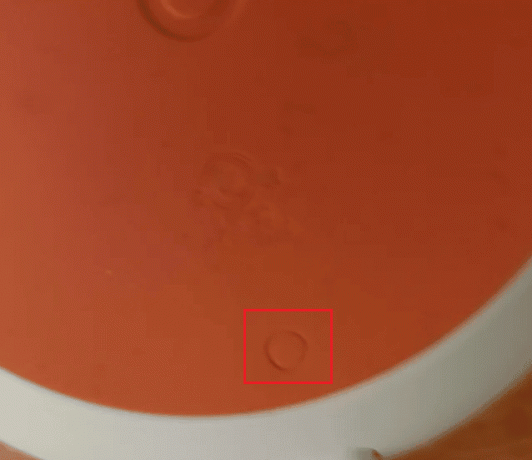
2. Vent i et minutt for å tillate enheten konfigurere og fullfør tilbakestillingsprosessen.
3. Etter at prosessen er ferdig, vil du høre Velkommen til Google Home. Tilbakestillingsprosessen er nå fullført på Google Home Mini-enheten din.
Les også: Slik fjerner du en Google-konto fra Android-enheten din
Hvordan kan du administrere enheter på Google Wifi?
Google Wifi er ikke lenger tilgjengelig for nedlasting. Men du kan administrere tilkoblede enheter til Wi-Fi-ruteren og sjekke deres databruk fra Google Home. La oss se hvordan du gjør det:
1. Åpne Google Home app og trykk på Wi-Fi.

2. Trykk på Enheter.
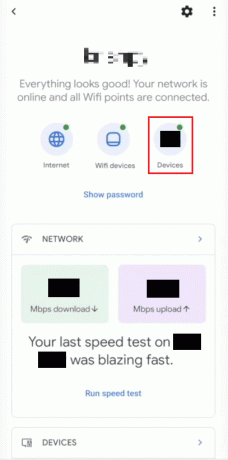
3. Trykk på ønsket enhet fra listen for å se de ulike detaljene og innstillingene.
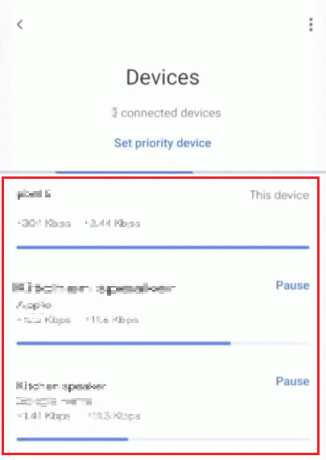
Herfra kan du administrere de Wi-Fi-tilkoblede enhetene dine på Google Home. Du kan også sette på pause eller fjerne en tilkoblet enhet fra denne menyen.
Anbefalt:
- Fix Excel har kjørt inn i en feil
- Hvordan avbryte Amazon FreeTime uten enhet
- Slik fjerner du mest besøkte nettsteder på Google Chrome
- Slik fjerner du en enhet fra Apple ID
Vi håper du har lært om hvordan fjerne enheter fra Google Home og tilbakestille en Google Home mini til fabrikkstandard. Ta gjerne kontakt med oss med dine spørsmål og forslag via kommentarfeltet nedenfor. Fortell oss også hvilket emne du vil lære om i vår neste artikkel.



